Rückkehr zu überprüften projekten (einchecken), Check-in]-dialogfeld, Überprüfung abbrechen – Grass Valley EDIUS Pro v.6.5 Benutzerhandbuch
Seite 89
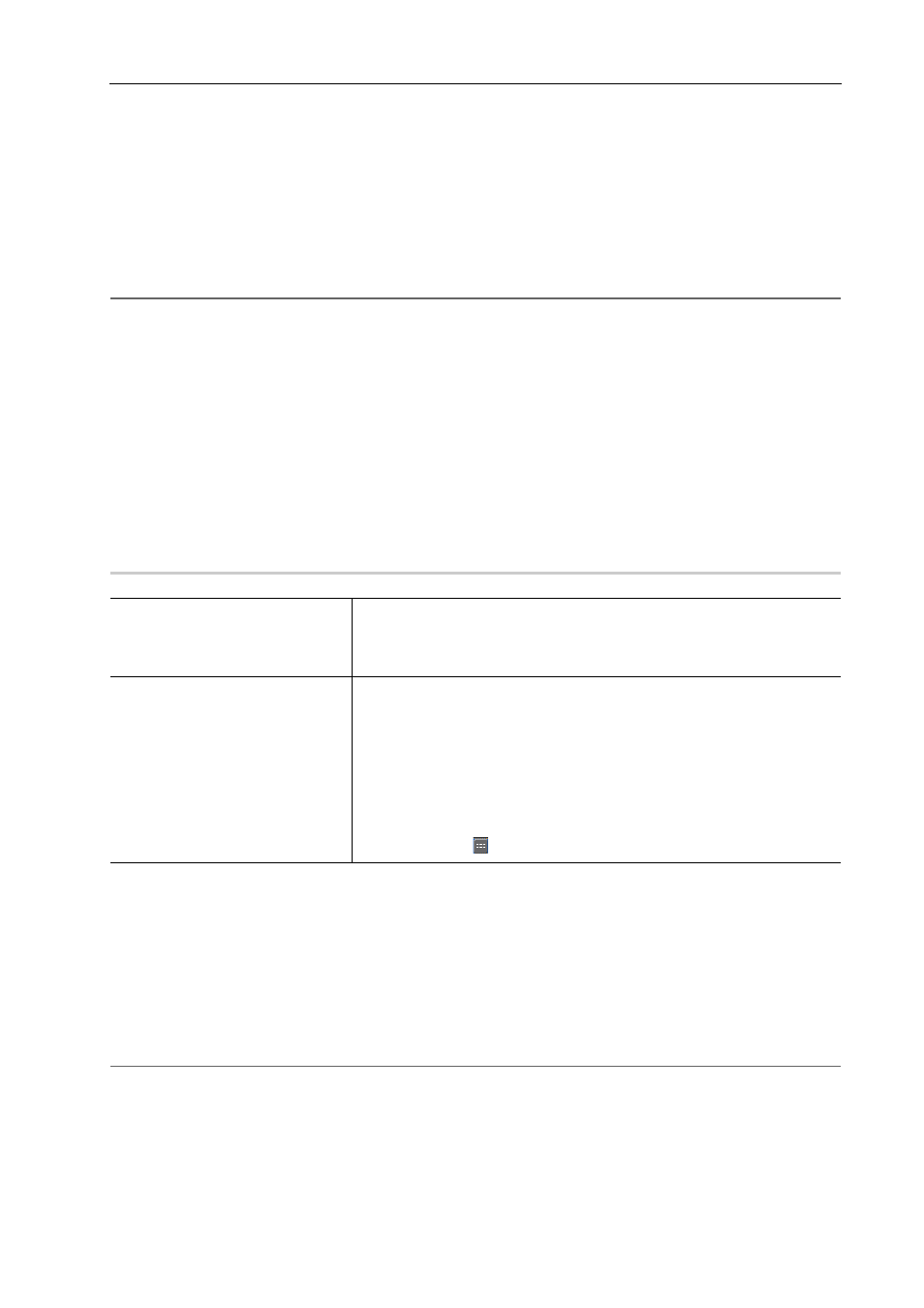
67
Projektabläufe
EDIUS - Referenzhandbuch
Rückkehr zu überprüften Projekten (Einchecken)
1 Starten Sie EDIUS und öffnen Sie das überprüfte Quellprojekt.
Das überprüfte Quellprojekt wird als [Check-Out] bei [Status] im [Projekt starten]-Dialogfeld angezeigt.
Das [Check-Out-Status]-Dialogfeld wird angezeigt.
2 Klicken Sie auf [Check-In].
Das [Check-In]-Dialogfeld wird angezeigt.
[Check-In]-Dialogfeld
2
Alternative
• Öffnen Sie die überprüfte Quellprojektdatei und klicken Sie auf [Mit Schreibschutz öffnen] im
[Check-Out-Status]-Dialogfeld. Klicken Sie auf [Datei] in der Menüleiste und klicken Sie auf [Online/Offline Modus]
→
[Check-In].
3 Klicken Sie auf [OK].
4 Klicken Sie auf [Ja].
Das Projekt öffnet sich mit widergespiegelten Bearbeitungsdetails.
3
•
Das überprüfte Quellprojekt kann auch dann nicht umbenannt werden, wenn eine Projektdatei mit einem
anderen Namen eingecheckt wurde.
• Der Proxy, der am Überprüfungsziel verwendet wurde, wird nicht kopiert, wenn die Datei eingecheckt wird.
5 Speichern Sie ein Projekt.
[Check-In]-Dialogfeld
0
Überprüfung abbrechen
Sie können die Überprüfungsinformationen verwerfen.
1 Starten Sie EDIUS und öffnen Sie das überprüfte Quellprojekt.
Das überprüfte Quellprojekt wird als [Check-Out] bei [Status] im [Projekt starten]-Dialogfeld angezeigt.
Das [Check-Out-Status]-Dialogfeld wird angezeigt.
2 Klicken Sie auf [Check-Out rückgängig machen].
2
Alternative
• Öffnen Sie die überprüfte Quellprojektdatei und klicken Sie auf [Mit Schreibschutz öffnen] im
[Check-Out-Status]-Dialogfeld. Klicken Sie auf [Datei] in der Menüleiste und klicken Sie auf [Online/Offline Modus]
→
[Check-Out rückgängig machen].
3
•
Wenn eine Überprüfungsquelldatei unter einem neuen Namen gespeichert wird, wird sie als eine Datei mit
abgebrochener Überprüfungsinformation gespeichert.
3 Speichern Sie das Projekt.
[Projektdatei]
Zeigt die Projektdatei zur Anmeldung. Standardmäßig werden das Abmelde-
ziel und der Projektname, die im [Check-Out]-Dialogfeld eingestellt wurden,
bei der Abmeldung angezeigt. Durch Klicken auf [Durchsuchen] kann eine
beliebige Projektdatei ausgewählt werden.
[Datei hinzufügen/aktualisieren]
Zeigt alle Dateien, die an der Überprüfungsquelle aktualisiert wurden, und
hinzugefügte oder aktualisierte Dateien am Überprüfungszielort von der
Überprüfung an in einer Liste an. Wählen Sie aus der Liste, wie zusätzliche
oder aktualisierte Dateien verarbeitet werden sollen.
Wenn [Original verwenden] aus der [Vorgang wird ausgeführt]-Liste gewählt
wird, werden die Dateien mit den Quelldateien an der Überprüfungsquelle
verknüpft. Wenn [In den Projektordner kopieren] ausgewählt wird, werden die
Quelldateien an der Überprüfungsquelle kopiert und mit dem Projektordner
an der Überprüfungsquelle verknüpft.
Durch Klicken auf können die Dateieigenschaften bestätigt werden.